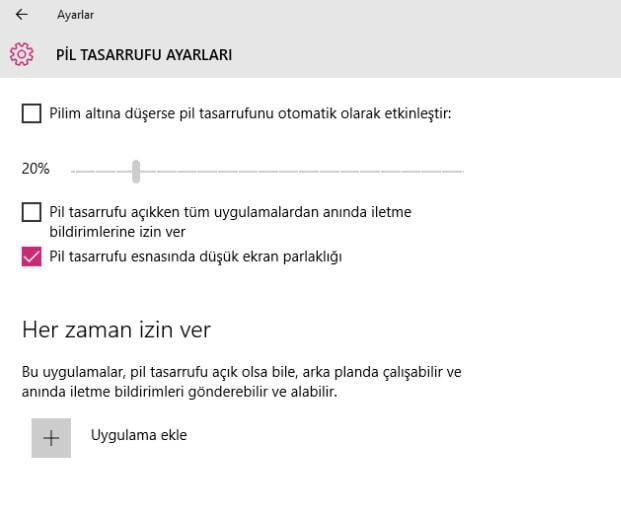Pek çok notebook kullanıcısı notebook larının pil performansından memnun değildir. Bunun bir çok sebebi olabilir. Bu problemin önüne geçmek adına Windows 10 yazılımında neler yapılabilir sizler için inceledik.
Öncelikli olarak masaüstünde sol altta bulunan windows tuşumuza basıyoruz ve “Ayarlar”a giriyoruz.
“Ayarlar” bölümünden “Sistem” bölümüne giriyoruz.
“Sistem” bölümünde bulunan “Pil Tasarrufu” ve “Güç ve Uyku” bölümlerine girerek pilimizin ayarlarını ve tüketim ayarlarını optimize edebiliyoruz.
Pil ile çalışırken hiçbir işlem yapmadığında ekranın kaç dakika açık kalacağını, prize bağlı olduğunda boştayken ekranın kaç dakika açık kalacağını,uyku modu ayarlarını hepsini optimize edebiliyorsunuz. Pil tasarruf menüsünden ise pilinizi tasarruf modunda çalıştırabiliyorsunuz. Burada dikkat edilmesi gereken konu pil tasarrufu modu açık iken bilgisayarın performansında düşme olabiliyor. Ancak basit işlemler yapıldığında bu modun açık olmasının herhangi bir negatif etkisi olmuyor. Yüksek grafik performanı gerektiren tüm işlemlerde bilgisayar mümkün olduğu kadar şarja bağlı olmalı.
“Pil tasarrufu” ayarları için yapmanız gerekenler aşağıda. Tasarruf modunun hangi durumlarda aktifleşeceğini ve hangi uygulamaların bu durumdan muaf kalabileceğini belirleyebiliyorsunuz.
Hazırlayan: Uğurcan ÜN